Przepraszamy, wystąpił problem z błędem logowania żądania na Instagramie
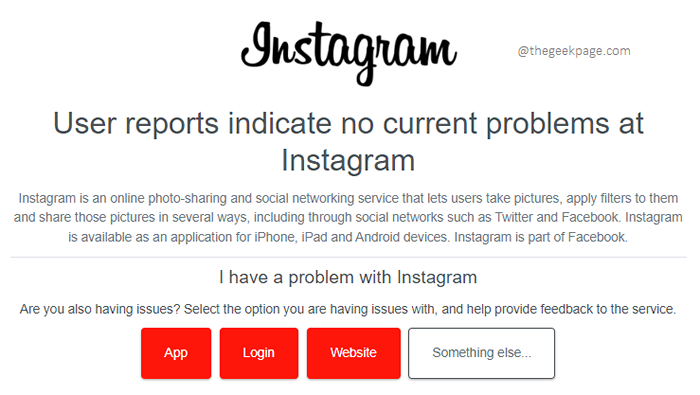
- 2943
- 77
- Juliusz Janicki
Instagram jest popularny, naprawdę bardzo popularny. Chociaż Instagram jest popularny, Instagram zdecydowanie nie jest bez problemu. Jednym z takich głównych problemów, przed którymi stoją użytkownicy Grama, jest Przepraszam, był problem z Twoją prośbą błąd logowania. Istnieje wiele powodów, dla których możesz uzyskać „przepraszam, wystąpił problem z Twoim żądaniem” Błąd logowania na Instagramie. Niektóre z powodów są łamanie warunków instruagam, a twój adres IP jest blokowany przez Instagram z jakiegoś powodu, problemy z łącznością serwera, niepoprawne poświadczenia logowania, wadliwe aktualizacje aplikacji, uszkodzone dane i pamięć podręczna itp. Bez względu na powód, dla którego otrzymujesz ten błąd, zawsze istnieją rozwiązania, które możesz spróbować rozwiązać ten problem w ciągu kilku sekund.
Podobnie jak w przypadku każdego innego problemu z Androidem, możesz wypróbować ponowne uruchomienie Twoje urządzenie z Androidem i sprawdź, czy to rozwiązuje problem. Jeśli twój problem nadal nie jest rozwiązany, nie trać jeszcze nadziei, istnieje wiele innych rozwiązań, które możesz wypróbować. Wskakuj prosto do artykułu i wypróbuj roztwory wymienione tutaj jeden po drugim w kolejności, którą otrzymają. Jesteśmy pewni, że nie opuścisz tej strony rozczarowanej!
Spis treści
- Rozwiązanie 1: Sprawdź, czy Instagram jest w dół
- Rozwiązanie 2: Przełącz połączenie sieciowe
- Rozwiązanie 3: Zainstaluj aplikację VPN i spróbuj zalogować się
- Rozwiązanie 4: Zaloguj się na Instagram za pomocą Facebooka
- Rozwiązanie 5: Użyj opcji zapomnianych hasła
- Rozwiązanie 6: Zaktualizuj aplikację Instagram
- Rozwiązanie 7: Wyczyść dane i pamięć podręczną aplikacji Instagram
Rozwiązanie 1: Sprawdź, czy Instagram jest w dół
Oczywiście pierwszą rzeczą, którą powinieneś potwierdzić, jest to, że problem nie pochodzi ze strony Instagram (serwer). Jeśli serwery na Instagramie są przygnębione, zdecydowanie nie będziesz mógł się zalogować, bez względu na to, jak bardzo się starasz. Możesz użyć strony internetowej Downdetector, aby sprawdzić, czy serwery Instagram są aktywne, czy nie.
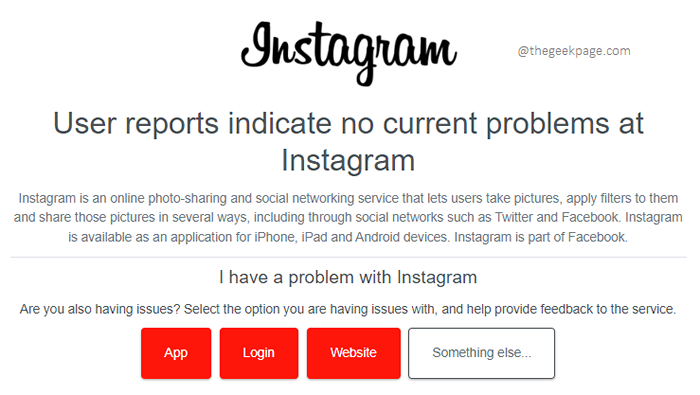
Jeśli Downdetector twierdzi, że serwery Instagrama spadły, musisz poczekać trochę czasu, zanim spróbujesz ponownie zalogować się.
Rozwiązanie 2: Przełącz połączenie sieciowe
Jak wspomniano już w sekcji wprowadzającej, Przepraszam, był problem z Twoją prośbą Komunikat o błędzie należy rzucić, jeśli z jakiegoś powodu Twój adres IP jest zablokowany przez Instagram. Tak więc, jeśli spróbujesz zmienić połączenie sieciowe, może to zmienić adres IP, a tym samym zakaz można usunąć. Jeśli więc jesteś podłączony do Internetu za pośrednictwem sieci Wi-Fi, spróbuj przejść na dane mobilne. Podobnie, jeśli jesteś podłączony do Internetu za pomocą danych komórkowych, spróbuj przejść do sieci WiFi. Sprawdź, czy to rozwiązuje problem.
Rozwiązanie 3: Zainstaluj aplikację VPN i spróbuj zalogować się
Czasami po prostu zainstalowanie aplikacji VPN i podłączenie do Internetu za pomocą VPN łatwo rozwiązuje Przepraszam, był problem z Twoją prośbą błąd logowania. W naszym przykładzie użyliśmy aplikacji Turbo VPN, który jest wolny i niezawodny. Możesz użyć dowolnej innej aplikacji VPN, która działa, wybrana.
Krok 1: Uruchom Zabaw sklep aplikacja.
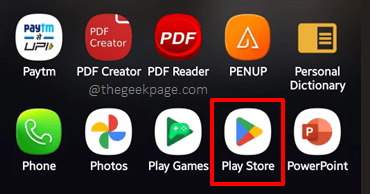
Krok 2: Wyszukaj za pomocą słów kluczowych Turbo VPN i uderz zainstalować przycisk powiązany z aplikacją Turbo VPN.
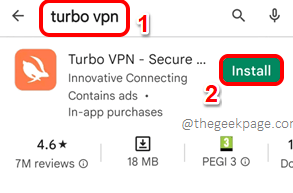
Krok 3: Po zainstalowaniu aplikacji naciśnij otwarty przycisk, aby uruchomić aplikację. Możesz alternatywnie uruchomić aplikację z szuflady aplikacji.
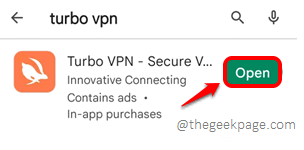
Krok 4: Zgadzam się na warunki Turbo VPN, klikając Zgadzam się i kontynuuj przycisk.
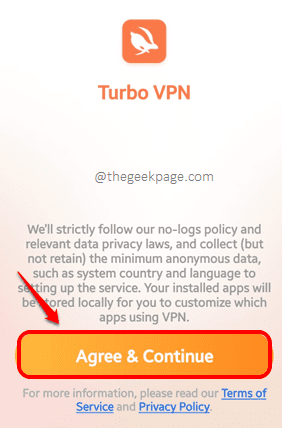
Krok 5: Kliknij na Marchewka przycisk, aby ustanowić połączenie VPN z Internetem.
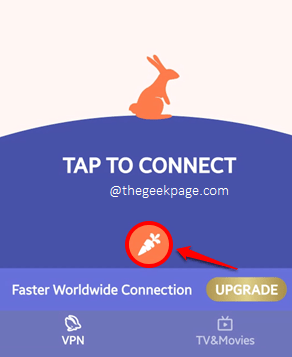
Krok 6: Gdy otrzymasz następujące okno żądania połączenia, naciśnij OK przycisk, aby kontynuować.
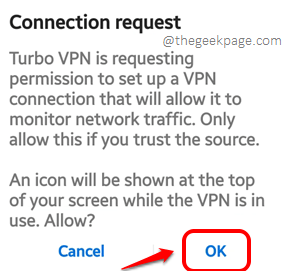
Krok 7: Otóż to. Będziesz teraz z powodzeniem połączony z Internetem za pośrednictwem VPN.
Teraz nadszedł czas, aby otworzyć Instagram i sprawdzić, czy możesz się zalogować bez skierowania się do błędu logowania, który otrzymywałeś.
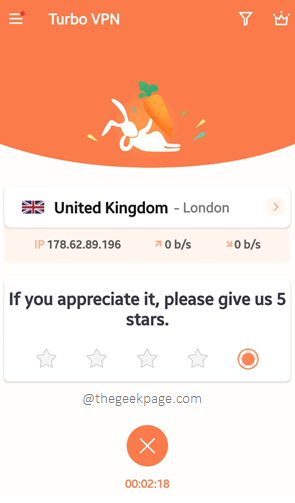
Rozwiązanie 4: Zaloguj się na Instagram za pomocą Facebooka
Jeśli masz trudności z logowaniem na Instagramie za pomocą nazwy użytkownika i hasła, możesz spróbować zalogować się za pomocą Nazwa użytkownika Facebook opcja. W tym celu na ekranie logowania na Instagramie kliknij Zaloguj się przez facebook połączyć. Zostaniesz poproszony o wejście Uwierzytelniania na Facebooku Czasami. Jeśli tak, wpisz je i powinieneś być prosty. Cieszyć się!
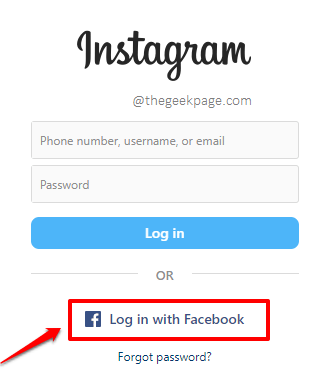
Rozwiązanie 5: Użyj opcji zapomnianych hasła
Jeśli żadne z powyższych rozwiązań nie działało dla Ciebie, możesz spróbować wygenerować 6-cyfrowy kod za pomocą Zapomniałem hasła/Uzyskaj pomoc w podpisaniu opcja. Korzystając z tego kodu, możesz od razu zalogować się, nie wprowadzając żadnych poświadczeń, omijając w ten sposób Przepraszam, był problem z Twoją prośbą Błąd całkowicie.
Krok 1: Na Instagram Ekran logowania, kliknij Zapomniałem hasła/Uzyskaj pomoc w podpisaniu połączyć.
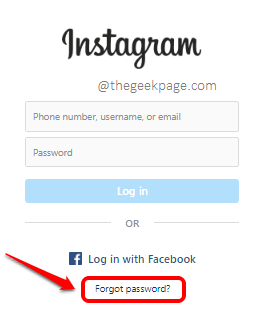
Krok 2: Na Znajdź swoje konto ekran, musisz wprowadzić nazwę użytkownika lub e -mail lub numer telefonu połączony z konto na Instagramie. Naciśnij następny przycisk.
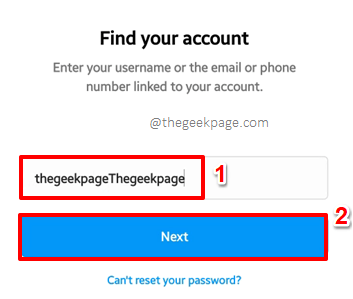
Krok 3: 6-cyfrowy kod potwierdzenia zostanie wysłany na numer e-mail/numer telefonu komórkowego połączonego z Twoim kontem, które musisz wprowadzić, a następnie nacisnąć Następny przycisk. Otóż to. Będziesz od razu zalogowany. Usiądź i ciesz się!
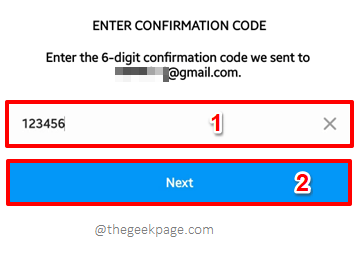
Rozwiązanie 6: Zaktualizuj aplikację Instagram
Jeśli problem nadal nie jest rozwiązany, sprawdźmy, czy Twoja aplikacja na Instagramie ma dostępne aktualne aktualizacje.
Krok 1: Uruchom Zabaw sklep aplikacja.
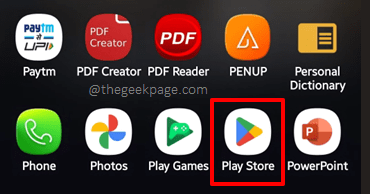
Krok 2: Szukaj dla Instagram Aplikacja i kliknij aplikację z wyników wyszukiwania.
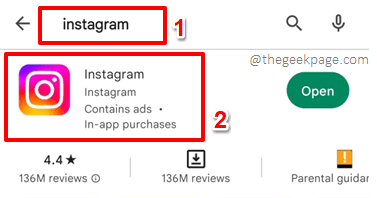
Krok 3: Jeśli dostępne są jakieś aktualizacje, zamiast przycisku otwarcia, będziesz mieć Aktualizacja przycisk.
Notatka: Mój Instagram jest aktualny, dlatego nie mam Aktualizacja Dostępny przycisk.
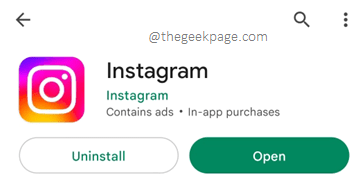
Po zainstalowaniu aktualizacji sprawdź, czy możesz się zalogować bez problemów.
Rozwiązanie 7: Wyczyść dane i pamięć podręczną aplikacji Instagram
Krok 1: Długa prasa na Instagram ikona aplikacji w szufladzie aplikacji, a następnie kliknij Informacje o aplikacji przycisk.
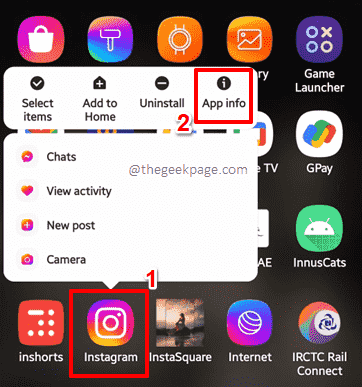
Krok 2: Jak następny kliknij Składowanie opcja.
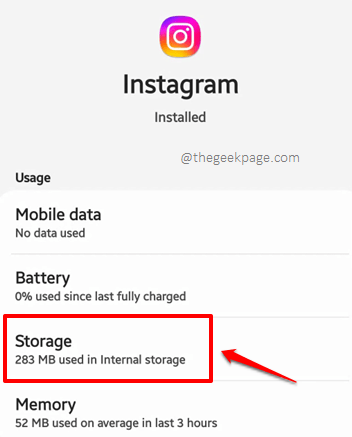
Krok 3: Teraz na dole Składowanie ekran, aby usunąć aplikację dane I Pamięć podręczna, Kliknij odpowiednie przyciski jeden po drugim, jak pokazano na zrzucie ekranu poniżej. Otóż to.
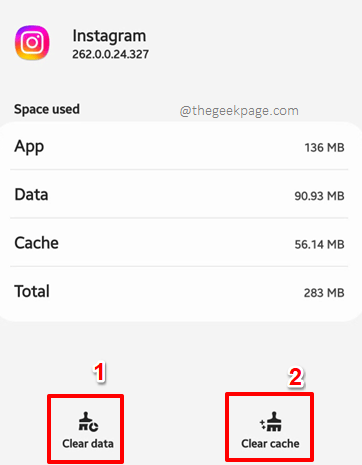
Jeśli twój problem nadal nie jest rozwiązany, być może z jakiegoś powodu Twoje konto jest zawieszone lub zablokowane przez Instagram. Spróbuj czekać na kilka godzin. Lub możesz spróbować sprawdzić również centrum pomocy na Instagramie.
Bądź na bieżąco, aby uzyskać coraz bardziej przydatne sztuczki techniczne, wskazówki, rozwiązania, how i hacki!
- « Internet może nie być dostępny błąd na Androida [rozwiązany]
- Jak naprawić kod błędu Store Google Store 491 »

